تعد تحديثات النظام أمرًا حيويًا لجهاز Mac الخاص بك لأنها تهدف إلى تحسين الأمن والسلامة لجهاز الكمبيوتر، وهناك الكثير من الخيارات للتحكم في كيفية ووقت تحديث جهاز Mac الخاص بك، ففي بعض الأحيان قد ترغب في تأجيل تثبيت تحديث جديد حتى تتأكد من أنه لن يسبب أي مشاكل كبيرة وغيرها من الخيارات التي يمكنك التحكم فيها عبر خطوات بسيطة.
وفقا لما ذكره موقع "the verge"، يمكنك اختيار موعد التحديثات والتأكد من عدم تحديث جهازك تلقائيًا، من خلال إدارة تحديثات جهاز Mac الخاص بك:
• اضغط فوق رمز Apple في الزاوية العلوية اليسرى من شريط القائمة.
• اضغط على "حول Mac" إذا كنت مهتمًا، فستتمكن من معرفة إصدار macOS الذي تستخدمه.
• حدد "تحديث البرنامج"، وستظهر أي تحديثات متاحة في هذه النافذة.
• للتأكد من أن جهازك يبقى محدثًا تلقائيًا، يمكنك تحديد المربع بجوار "تحديث جهاز Mac تلقائيًا".
• إذا كنت لا تريد تحديث Mac تلقائيًا، قم بإلغاء تحديده، وستظهر لك نافذة منبثقة تسأل إذا كنت متأكدًا.
• اضغط فوق "إيقاف تشغيل التحديثات التلقائية"، وأدخل كلمة المرور الخاصة بك عند سؤالك.
ويمكنك الضغط فوق "خيارات متقدمة" في نافذة تحديث البرنامج لمزيد من الخيارات، مثل ما إذا كان جهاز Mac الخاص بك سيقوم بالتحقق من التحديثات تلقائيًا وتنزيلها وتثبيتها.
ويمكنك أيضًا اختيار ما إذا كان جهازك سيقوم بتحديث تطبيقاتك تلقائيًا على عكس تحديثات النظام والأمان.
















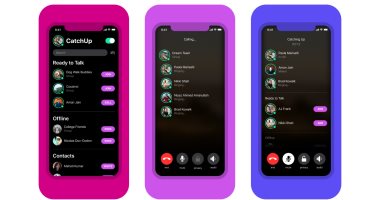


تم أضافة تعليقك سوف يظهر بعد المراجعة